Pelaajille on tarjolla erilaisia pelialustoja, mutta Discord on paras. Discord on vuosien varrella toiminut loistavana alustana yhteydenpitoon pelaajien kanssa ja ilmaisten ääni-/video- ja tekstikeskustelujen järjestämiseen.
Jos olet pelaaja, saatat tietää, että Discordia voi käyttää useilla tavoilla. Voit käyttää sitä matkapuhelimellasi, työpöydän sovelluksessa tai sen verkkoversiossa. Tässä artikkelissa käsittelemme Discord-työpöytäohjelman asennusvirhettä.
Äskettäin monet Discord-käyttäjät saivat “Discord-asennus epäonnistui” -virheilmoituksen. Käyttäjät ovat ilmoittaneet, että kun Discord-sovellus asennetaan tietokoneeseen, asennus näyttää virheilmoituksen, jossa lukee “Asennus epäonnistui. Sovellusta asennettaessa tapahtui virhe.
Joten jos saat “Asennus epäonnistui” -virheilmoituksen asentaessasi Discordia PC:lle, jatka oppaan lukemista. Alla olemme jakaneet muutaman helpon vaiheen Discord-asennus epäonnistui -virheen ratkaisemiseksi. Aloitetaan.
Miksi Discord-asennus epäonnistui -virhe tulee näkyviin?
“Asennus epäonnistui” -virhe Discordissa voi ilmestyä useista syistä. Alla on lueteltu joitakin keskeisiä asioita, jotka johtivat Asennus epäonnistui Discord-virheeseen.
- Vioittunut Discord-asennustiedosto.
- Yhteensopimattomuusongelmat.
- Vanhentuneet ajurit
- Vioittuneet järjestelmätiedostot
- Virustentorjunta/palomuuriohjelmat
Korjaa Korjaa “Discord-asennus epäonnistui” -virhe
Koska et tiedä todellista syytä, sinun on noudatettava kaikkia näitä menetelmiä korjataksesi Discord Installation failed -virhesanoma Windowsissa. Aloitetaan.
1. Sulje Discord App Task Managerista
Jos Discordia ei ole asennettu, sen ei pitäisi toimia Tehtävienhallinnassa, eikö niin? Ongelmana on, että jos olet aiemmin asentanut Discordin laitteellesi, edellisen asennuksen tietoja ei ehkä poisteta kokonaan.
Tästä syystä Discord saattaa olla jo asennettu laitteellesi. Näet Discordin “Asennus epäonnistui” -virheilmoituksen, jos ohjelma on jo asennettu. Siksi sinun on lopetettava kaikki Discordiin liittyvät prosessit ja tyhjennettävä sen sovellustiedot.
1. Avaa Task Manager Windows-laitteellasi. Valitse seuraavaksi ‘Discord’ ja napsauta ‘Lopeta tehtävä’.
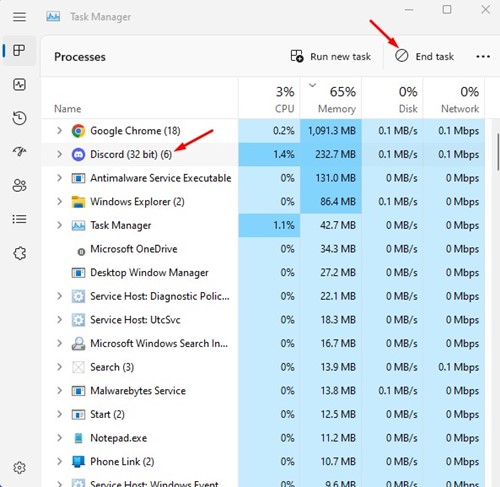
2. Paina seuraavaksi näppäimistön Windows Key + R -näppäintä. Tämä avaa RUN-valintaikkunan.
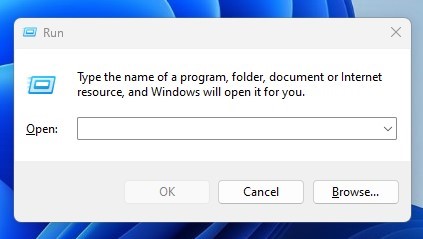
3. Kirjoita RUN-valintaikkunaan %appdata% ja paina Enter.
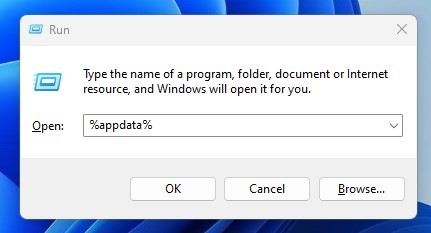
4. Etsi ja poista nyt AppData-kansiosta Discord-kansio.
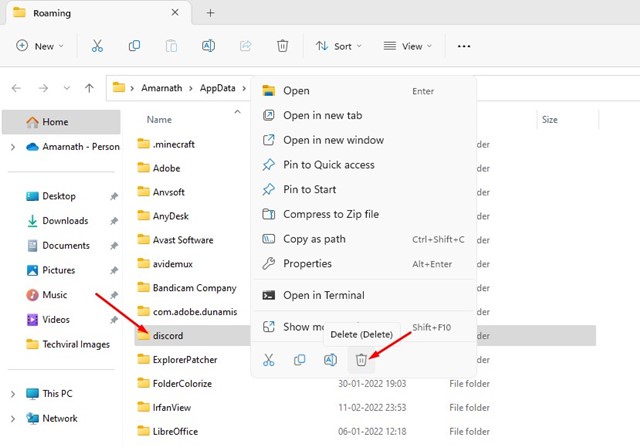
5. Avaa uudelleen RUN-valintaikkuna, kirjoita %localappdata% ja paina Enter.
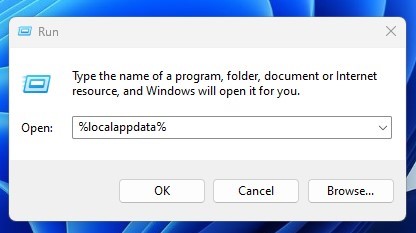
6. Napsauta seuraavaksi hiiren kakkospainikkeella Discord-kansiota ja valitse Poista.
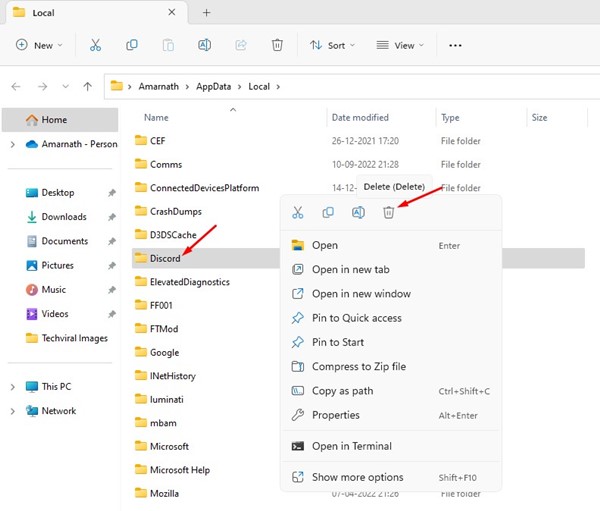
Se siitä! Kun olet tehnyt yllä olevat muutokset, käynnistä Windows-tietokoneesi uudelleen. Uudelleenkäynnistyksen jälkeen asenna Discord uudelleen.
2. Suorita Discord yhteensopivuustilassa
Jos saat edelleen Discord-asennus epäonnistui -virheilmoituksen, vaikka kaikki Discord-sovelluksen tiedot on tyhjennetty. Sinun on yritettävä suorittaa suoritettava tiedosto yhteensopivuustilassa. Tässä on mitä sinun on tehtävä.
1. Lataa ensin Discord Installerin uusin versio Discord-verkkosivustolta.
2. Kun tiedosto on ladattu, napsauta hiiren kakkospainikkeella DiscordSetup.exe-tiedostoa ja valitse Properties.
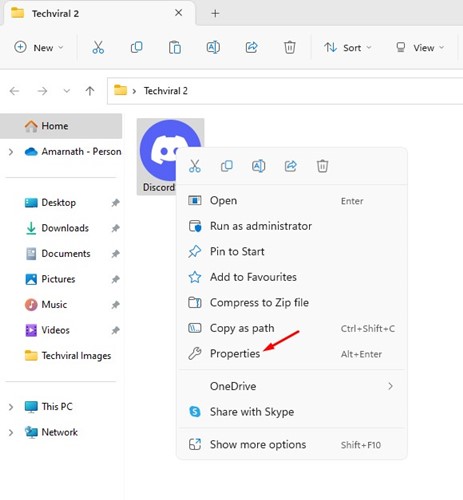
3. Siirry Ominaisuudet-välilehdelle Yhteensopivuus.
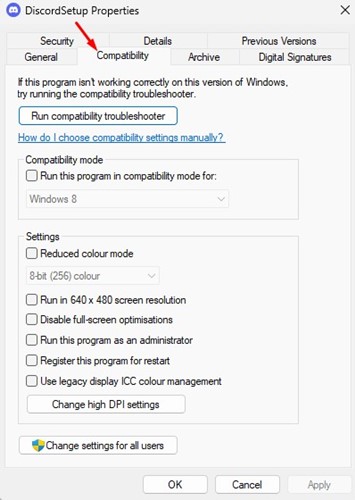
4. Valitse seuraavaksi ruutu, jossa lukee “Suorita tämä ohjelma yhteensopivuustilassa:”.
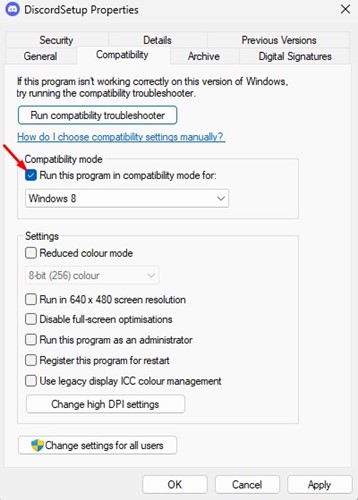
5. Valitse avattavasta valikosta Windows 8 ja napsauta Käytä-painiketta.
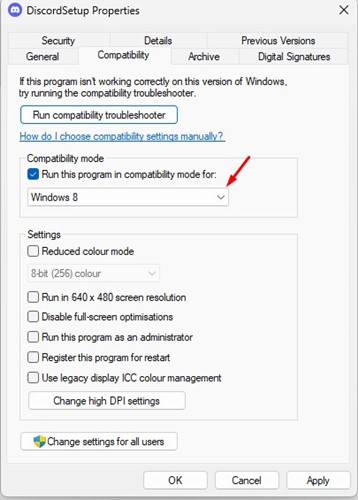
Se siitä! Näin voit käyttää Discordia yhteensopivuustilassa Windows-käyttöjärjestelmässä.
3. Lisää Discord Windows Securityn poissulkemisluetteloon
Windows Security on loistava Microsoftin virustorjuntaohjelma. Se toimitetaan Windows 10:n ja Windows 11:n kanssa, mikä tarjoaa kattavan suojan tietokoneellesi.
Jos Windowsin suojaus estää DiscordSetup.exe-tiedoston, näyttöön tulee Discordin asennus epäonnistui -virhesanoma. Paras tapa välttää tällaisia asioita on lisätä ristiriita Windowsin suojauksen poissulkemisluetteloon. Tässä on mitä sinun on tehtävä.
1. Napsauta Windows-hakua ja kirjoita Windowsin suojaus. Avaa seuraavaksi Windows Security -sovellus luettelosta.
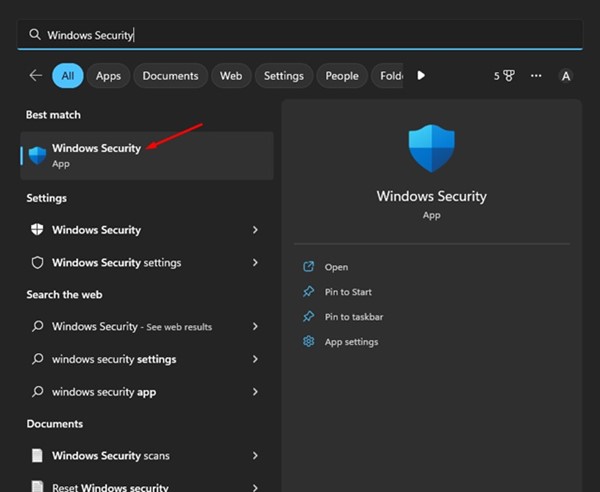
2. Napsauta Virus- ja uhkien suojausasetusten alla olevaa Hallitse asetuksia -linkkiä.
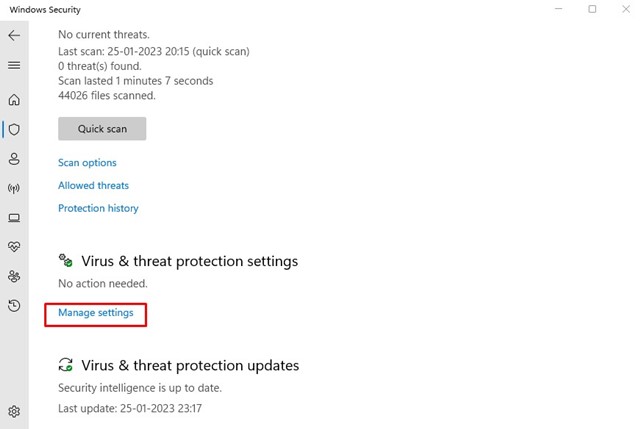
3. Napsauta nyt Poissulkemiset-kohdassa Lisää tai poista poissulkemisia.
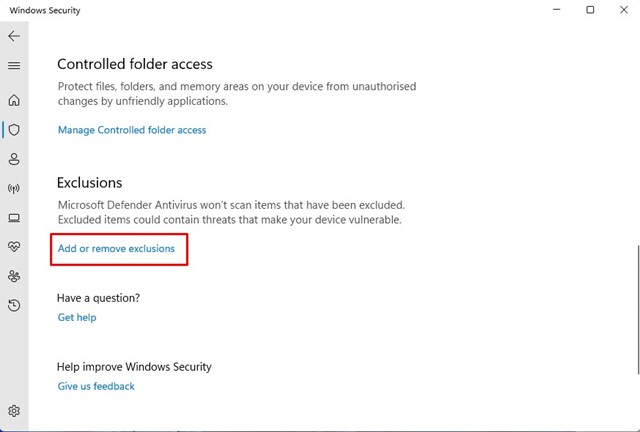
4. Napsauta sitten Lisää poissulkeminen -painiketta ja valitse DiscordSetup.exe-tiedosto, jota yrität asentaa.
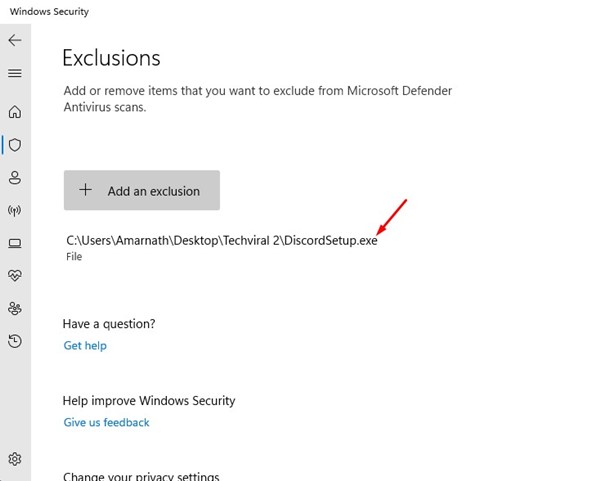
Se siitä! Näin voit lisätä Discord.exe-tiedoston poissulkemisluetteloon Windowsin suojaussovelluksessa. Kun olet valmis, yritä asentaa Discord-sovellus uudelleen.
4. Suorita Discord-asennustiedosto järjestelmänvalvojana
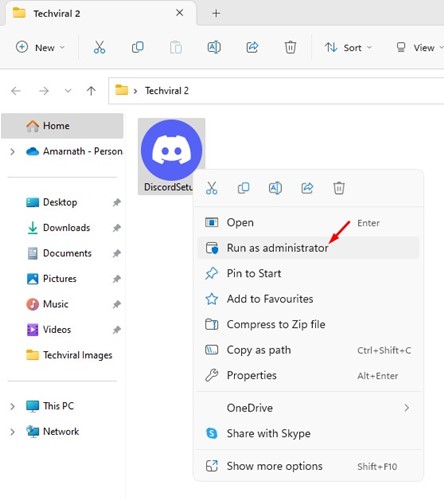
Jos saat edelleen Discrod-asennus epäonnistui -virheilmoituksen asennuksen aikana, sinun on yritettävä suorittaa suoritettava tiedosto järjestelmänvalvojan oikeuksin.
Windowsissa tiedostoille on helppo antaa järjestelmänvalvojan oikeudet. Lataa tätä varten uusin Discord-versio laitteellesi. Napsauta asennustiedostoa hiiren kakkospainikkeella ja valitse “Suorita järjestelmänvalvojana”.
Tämä käynnistää ohjatun Discord-asennustoiminnon järjestelmänvalvojan oikeuksin. Sinun on suoritettava prosessi loppuun noudattamalla näytön ohjeita.
5. Päivitä Windows-käyttöjärjestelmä
Jos mikään yllä olevista ratkaisuista ei toiminut etkä silti voi asentaa Discordia järjestelmääsi, on parasta päivittää Windows-versiosi.

Windows-version päivittäminen sulkee todennäköisesti pois yhteensopivuusongelmat. Päivitä Windows-laitteesi siirtymällä kohtaan Asetukset > Windows Update > Tarkista päivitykset.
Nyt Windows tarkistaa automaattisesti kaikki päivitykset. Varmista, että asennat kaikki odottavat päivitykset, mukaan lukien ohjainpäivitykset.
6. Asenna muut Discord-versiot
Windowsille ei ole saatavilla yksi vaan kolme erilaista Discord-sovellusta. Voit käyttää julkista testiversiota tai Canaryn koontiversiota, jos Discordin vakaa koontiversio ei asennu laitteellesi.
Vaihtoehtoisesti voit käyttää Discordin verkkoversio. Verkkoversio sisältää kaikki ominaisuudet, eikä se vaadi asennusta. Joten jos haluat käyttää Discordia hätätilanteessa, käytä verkkoversiota.
Joten nämä ovat joitain parhaista tavoista korjata Discord-asennus epäonnistui -virhesanoma. Jos tarvitset lisää apua tämän Discord-virheen ratkaisemisessa, kerro siitä meille kommenteissa. Lisäksi, jos artikkeli auttoi sinua, muista jakaa se myös ystävillesi.
